背景
JuliaをWSL(Windows Subsystem for Linux)にインストールした際
グラフ描画関係でいろいろ不具合があったのでメモ
環境
Windows10
Debian9 on WSL
Bash shell
Juliaをインストール
https://julialang.org/downloads/
からGeneric Linux Binaries for x86の64-bitをダウンロード&解凍。
公式にはシンボリックリンクを作成してパスを通す方法が書いてあるが、なぜかうまく行かなかったのでaliasでパスを通した。
alias julia='juliaの場所/bin/julia'
Jupyter-notebookをインストール
sudo apt install jupyter-notebook
でインストールできる.
デフォルトブラウザをWindows側のブラウザに設定する. Chromeに設定する場合は.bashrc等に
export BROWSER='/mnt/c/Program Files (x86)/Google/Chrome/Application/chrome.exe'
と追記しておくと, jupyter-notebookを実行すると自動でChromeが立ち上がる.
必要なJuliaパッケージをインストール
juliaを実行するとREPL(read-eval-print loop. インタラクティブシェルのこと)が立ち上がる。
]をタイプした後
add パッケージ名
でJuliaのパッケージをインストールできる。
IJulia(juliaをjupyterで使えるようにする), GR(グラフの描画), Plots(GRなどのグラフ描画パッケージを統一的な文法で使えるようにする)をインストール
(注)GRにはlinux側の依存パッケージがあるので、linuxディストリビューションに応じてここにあるパッケージをインストールしておく。
それぞれのドキュメント
GR http://gr-framework.org/julia.html
Plots http://docs.juliaplots.org/latest/
REPLからグラフを描画したい場合
グラフをjupyter上でのみ表示させる場合は以上で終わり. REPLからもグラフを表示させたい場合はX11(ウインドウを表示するソフト)が必要なので, 以下の手順も必要
VcXsrvをインストール
Windows用X11であるVcXsrvを
https://sourceforge.net/projects/vcxsrv/
からダウンロード&(Windowsに)インストールして立ち上げる

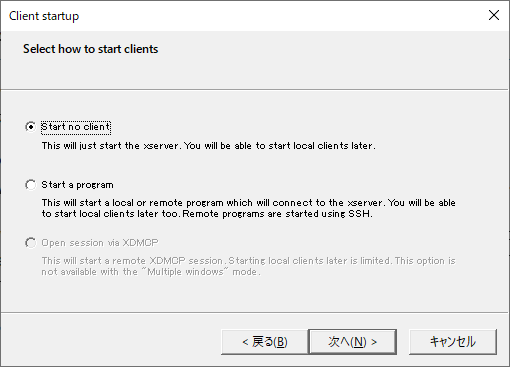

Native openglのチェックを外すか、 チェックを付けてexport LIBGL_ALWAYS_INDIRECT=1を.bashrc等に追記する。

Save configurationをクリックして,生成されたファイルをC:\Users\ユーザー名\AppData\Roaming\Microsoft\Windows\Start Menu\Programs\Startupに置いておくと,Windows起動時に自動でVcXsrvが立ち上がって便利
完了を押すとトレイに常駐する.
WSLの.bashrc等に
export DISPLAY='localhost:0.0'
と追記する.
確認
~ $ julia
_
_ _ _(_)_ | Documentation: https://docs.julialang.org
(_) | (_) (_) |
_ _ _| |_ __ _ | Type "?" for help, "]?" for Pkg help.
| | | | | | |/ _` | |
| | |_| | | | (_| | | Version 1.1.1 (2019-05-16)
_/ |\__'_|_|_|\__'_| | Official https://julialang.org/ release
|__/ |
julia> using Plots
julia> plot(rand(10))
